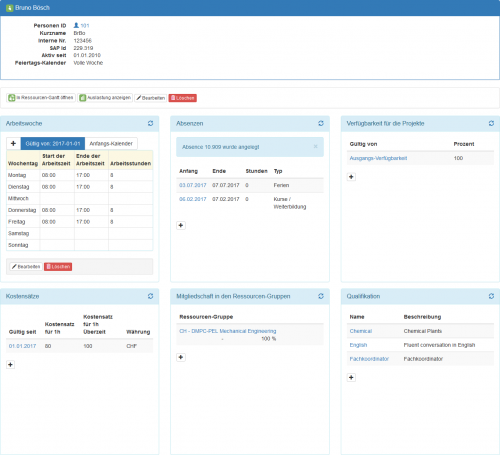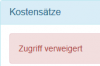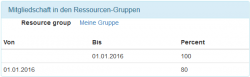Ressourcen Definition: Unterschied zwischen den Versionen
Vdusa (Diskussion | Beiträge) |
Vdusa (Diskussion | Beiträge) |
||
| Zeile 9: | Zeile 9: | ||
* '''Name''': ist die Name der neuen Ressource. Verwenden Sie die Reihenfolge ''Vorname Name''. | * '''Name''': ist die Name der neuen Ressource. Verwenden Sie die Reihenfolge ''Vorname Name''. | ||
* '''Kurzname''': ist die Abkürzung der Ressource. | * '''Kurzname''': ist die Abkürzung der Ressource. | ||
| − | * '''Interne Nr.''': enthält meistens eine Nummer aus einem anderen System. | + | * '''Interne Nr.''': enthält meistens eine Nummer aus einem anderen System. Diese Nummer ist während dem Import/Export verwendet (zum Beispiel [[Import der Absenzen]], [[Import_der_abgearbeitetn_Stunden_aus_einer_CSV_Datei|Import der abgearbeitetn Stunden]],...) |
* '''Login''': Wenn diese Personal-Ressource gleichzeitig ein Benutzer von pm4u ist (s. [[Benutzer|Benutzer Verwaltung]]), sollte man hier das entsprechende Login wählen. Diese Information dient zum Beispiel im [[Mein Arbeitsplan|Mein Arbeitsplan]] zum Erkennen der Ressource die aktuell angemeldet ist. | * '''Login''': Wenn diese Personal-Ressource gleichzeitig ein Benutzer von pm4u ist (s. [[Benutzer|Benutzer Verwaltung]]), sollte man hier das entsprechende Login wählen. Diese Information dient zum Beispiel im [[Mein Arbeitsplan|Mein Arbeitsplan]] zum Erkennen der Ressource die aktuell angemeldet ist. | ||
* '''Aktiv seit''': Datum seit wann diese Ressource für die Projekte verfügbar ist. Meistens der Eintritt der Ressource in der Firma. | * '''Aktiv seit''': Datum seit wann diese Ressource für die Projekte verfügbar ist. Meistens der Eintritt der Ressource in der Firma. | ||
Version vom 5. Mai 2020, 14:41 Uhr
Ressourcen sind eine die wichtigsten Elemente in der Projekt-Planung. Wir unterscheiden zwei Typen der Ressourcen in pm4u: Personal-Resssourcen und Maschinen. Die Differenz zwischen diesen zwei Typen liegt vor allem in der Verfügbarkeit. Während die Personal-Ressourcen einen Kalender mit der Verfügbarkeit haben (meistens 8 Stunden pro Arbeitstag), die Maschinen sind 24/7 verfügbar.
Inhaltsverzeichnis
Personaldaten
Um die Personaldaten zu Bearbeiten, drücken Sie den Schalter ![]() . Die Personaldaten bestehen sich von folgenden Eingaben:
. Die Personaldaten bestehen sich von folgenden Eingaben:
- Neue Person erfassen / Gleiche Person verwenden: Jede Personal-Ressource ist mit einer Person verknüpft. Es kann passieren, dass die Ressource inaktiviert wird, aber die Person in der Firma bleibt. Später soll diese Person wieder als Ressource für die Projekte verfügbar sein. In diesem Fall wird eine neue Ressource erstellt (am einfachsten durch kopieren) und diese Ressource soll die gleiche Person wie bei der originalen Ressource verwenden. Wenn es um eine ganz neue Ressource geht, wählt man Neue Person erfassen.
- Name: ist die Name der neuen Ressource. Verwenden Sie die Reihenfolge Vorname Name.
- Kurzname: ist die Abkürzung der Ressource.
- Interne Nr.: enthält meistens eine Nummer aus einem anderen System. Diese Nummer ist während dem Import/Export verwendet (zum Beispiel Import der Absenzen, Import der abgearbeitetn Stunden,...)
- Login: Wenn diese Personal-Ressource gleichzeitig ein Benutzer von pm4u ist (s. Benutzer Verwaltung), sollte man hier das entsprechende Login wählen. Diese Information dient zum Beispiel im Mein Arbeitsplan zum Erkennen der Ressource die aktuell angemeldet ist.
- Aktiv seit: Datum seit wann diese Ressource für die Projekte verfügbar ist. Meistens der Eintritt der Ressource in der Firma.
- Aktiv bis: Wenn die Ressource nicht mehr aktiv ist (zum Beispiel bei einem Austritt aus der Firma), soll man das Datum Aktiv bis ausfüllen um die Ressource zu deaktivieren (Die inaktiven Ressourcen werden in dem Ressourcen-Baum nicht mehr angezeigt). Wenn die Ressource keine weitere Beziehungen hat (zum Beispiel ist die Ressource zu keinem Vorgang zugeordnet) kann man sie mit dem Schalter
 löschen.
löschen. - Feiertags-Kalender: Für die Berechnung der Auslastung muss man einen Projekt-Kalender wählen, denen Feiertage für diese Ressource verwendet werden.
- Standard Kostenstelle: In Ressourcen Zuordnungen muss eine Kostenstelle definiert sein. Die Standard Kostenstelle der Ressource wird bei den neuen Zuordnungen vordefiniert.
- Standard Standort: Falls die Standorte verwendet sind, kann man hier ein wählen. Um den Standort mit einem Login in pm4u zu verknüpfen (damit das aktuell eingellogter User zu einem Standort gehört) muss man hier in der Ressourcen-Definition einen Standard Standort und Login selektieren.
- Zuordnungs-Kalender: Mehr info finden Sie unter Kalender der Zuordnungen
- Externe Kalender-App: Mehr Informationen finden Sie unter Ressourcen-Zuordnungen in externer Kalender-App anzeigen.
Sap Id ist für den SAMOS Export verwendet
Arbeitswoche
Damit man die Ressource für die Projekte verwenden kann, muss die Ressource die Arbeitswoche definiert haben. Hier kann man für jeden Wochentag in der Woche definieren, wann die Arbeitszeit Startet und Endet und wie viel Arbeitsstunden dazwischen die Ressource verfügbar ist. Zum Beispiel der Start der Arbeitszeit kann um 8:00 und die Ende der Arbeitszeit um 17:00 sein - es ist im Total 9 Stunden. Die Resource kann aber eine Mittagspause haben, deshalb kann man definieren dass es in dem Tag nur 8 Arbeitsstunden geben.
Wenn sich die Definition der Arbeitswoche ändert, sollte man nicht die bestehende Definition der Arbeitswoche modifizieren, weil so die bestehende Ressourcen-Zuordnungen umgerechnet werden, sonst muss man mit dem Schalter ![]() eine weitere Definition der Arbeitswoche mit einer neuen Gültig von definieren.
eine weitere Definition der Arbeitswoche mit einer neuen Gültig von definieren.
Absenzen
Wenn die Ressource für die Projekte für bestimmte Zeit nicht verfügbar ist (wegen Ferien, Krankheit, Wartung der Maschine,… ), muss man die Absenz eintragen. Die Absenz hat ein Anfang und Ende. Weiter kann man Anzahl Stunden eintragen (nur wenn Anfang und Ende im gleichen Tag sind). Typ der Absenz dient für eine Farbige unterscheidung der Absenzen im Gantt. Mehr info finden Sie unter Absenz-Typ Definition
Eine neue Absenz kann man mit dem Schalter ![]() anfügen
anfügen
Verfügbarkeit für die Projekte
In vielen Fällen arbeitet die Ressource zwar so, wie es in der Arbeitswoche definiert ist aber es kann sein, dass sie noch durch anderen Tätigkeiten regelmässig belastet ist und dass sie für die Projektplanung nicht voll Verfügbar ist. In diesem Fall kann man die Verfügbarkeit für die Projekte setzen. Wenn sich die Verfügbarkeit während der Zeit ändert, sollte man die bestehende Verfügbarkeit nicht ändern, weil so die bestehende Ressourcen-Zuordnungen umberechnet würden, sonst sollte man durch dem Schalter ![]() eine neue Verfügbarkeit mit einer neuen Gültigkeit erstellen.
eine neue Verfügbarkeit mit einer neuen Gültigkeit erstellen.
Kostensätze
Für die Berechnung der Ressourcen-Kosten ist es nötig die Kostensätze der Ressourcen einzutragen. Für die geplanten und normal abgearbeiteten Stunden wird die Kostensatz für 1h verwendet. Für die abgearbeiteten Überstunden wird die Kostensatz für 1h Überzeit verwendet. Es ist wichtig die ganze Historie der Kostensätzen belassen und eine Änderung der Kostensatz als ein neues Eintrag mit neuer Gültigkeit eintragen. Nur so ist es möglich auch bei den alten Projekekten gültige Kosten belassen. Wie die Ressourcen-Kosten berechnet werden finden Sie im separaten Artikel Berechnung der Stunden und Kosten.
In Ressourcen-Zuordnungen kann man eine Leistunsart wählen. So verbindet man die Stunden/Kosten der Zuordnung mit dieser Leistungsart. Hier in der Definition der Kostensätzen kann man für die Ressource unterschiedliche Kostensätze für verschiedenen Leistungsarten definieren - bei Berechnung der Kosten wird die entsprechende Kostensatz auf Grund der Leistungsart der Ressourcen-Zuordnung verwendet. Wenn für die bestimmte Leistungsart keine Kostensatz definiert ist, wird die standard Kostensatz verwendet - es geht um solche Kostensatz die kein Leistungsart definiert hat. Deshalb empfehlen wir zu jeder Ressource eine Kostensatz ohne Leistungsart zu haben.
Um die Kostensätze zu lesen/bearbeiten können muss man den Recht Kann die Kosten der Ressourcen und Ressourcen-Gruppen lesen bzw. ...bearbeiten haben. Mehr über den Benutzerrechten finden Sie im Artikel Benutzer Definition.
Mitgliedschaft in den Ressourcen-Gruppen
Jede Ressource soll ein Mitglied von mindestens einer Ressourcen-Gruppe sein. Die Mitgliedschaft kann zeitlich "Von-Bis" begrenzt sein. Nicht ausgefüllte "Von" oder "Bis" werden als unbegrenzte Werte genommen (von minus ∞ bzw. bis ∞). Weiter muss man definieren, wie die Ressourcen-Kapazität zwischen die Ressourcen-Gruppen verteilt wird. Die Summe des Anteils der Kapazität sollte immer 100% sein, sonst kann die Auslastung im Auslastungs-Diagramm nicht richtig angezeigt werden (Diese Thema ist detailiert separat beschrieben). Die Ressource kann zu einer Ressourcen-Gruppe mit dem Schalter ![]() zugeordnet sein (Zuerst muss man vielleicht der Anteil in der bestehende Ressourcen-Gruppe verkleinern, damit man ein weiteres Mitgliedschaft zu anderen Ressourcen-Gruppe anfügen kann). Lesen sie auch über der Warnung wegen inkonsistenter Mitgliedschaft der Ressource in der Gruppe.
zugeordnet sein (Zuerst muss man vielleicht der Anteil in der bestehende Ressourcen-Gruppe verkleinern, damit man ein weiteres Mitgliedschaft zu anderen Ressourcen-Gruppe anfügen kann). Lesen sie auch über der Warnung wegen inkonsistenter Mitgliedschaft der Ressource in der Gruppe.
Qualifikationen
Zu der Ressource kann eine oder mehrere Qualifikaitonen zugeordnet sein. Nach diesen Qualifikationen kann man die Ressourcen nachher in dem Ressourcen-Baum suchen. Die Qualifikationen können Sie mit dem Schalter ![]() anfügen.
anfügen.